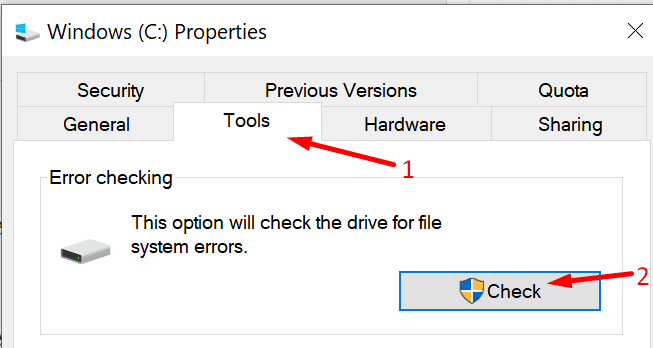Esta guía es para el error de Adobe Lightroom que dice «Parece que el archivo no es compatible o está dañado». Esto suele suceder cuando el programa no puede cargar sus imágenes.
Este mensaje de error también puede aparecer cuando transfiere fotos desde la tarjeta de memoria de una cámara digital a su computadora. O al intentar cargar las imágenes en Lightroom.
Independientemente de la acción que provocó el error, le mostraremos lo que puede hacer si Lightroom dice que los archivos no son compatibles o pueden estar dañados.
Reparar archivo de Adobe Lightroom no compatible o error corrupto
Muchos usuarios han confirmado que evitaron este error simplemente cerrando Lightroom y reiniciando su computadora. A veces, un simple reinicio hace maravillas.
Comprobar formato de archivo
Asegúrese de que Lightroom admita el formato de imagen que está utilizando. De lo contrario, no es de extrañar que obtenga este error de que el archivo no parece ser compatible.
Como recordatorio, Lightroom admite los siguientes formatos de imagen: DNG, HEIF/HEIC, TIFF, JPEG, PSD, PSB, CMYK, PNG.
Vaya a la página de soporte de Adobe para obtener más información sobre el modelos de cámara compatibles Y lentejas.
Lightroom no admite los siguientes formatos de archivo: Adobe Illustrator, escáner Nikon NEF e imágenes de más de 512 megapíxeles o más de 65 000 píxeles por lado.
Cambie la relación de aspecto original si Lightroom no la admite.
Transferir imágenes de nuevo
Tal vez los archivos se dañaron durante la transferencia. Intente transferir las fotos a otro dispositivo. O en otro disco duro.
Los usuarios también sugirieron mover las imágenes originales a otro lugar. Mueva la carpeta a otra ubicación, inicie Lightroom y verifique si puede cargar los archivos ahora.
Prueba si puedes abrir la imagen en otro programa. Si los archivos están dañados, no debería poder abrirlos en otro programa.
Revisa tu disco duro
Su disco duro puede tener un sector defectuoso. Escanéelo en busca de posibles errores y sectores defectuosos. Repara tu hardware si es necesario.
Aquí le mostramos cómo escanear su disco duro de Windows 10:
- Ir a esta computadora.
- Haga clic derecho en la unidad donde transfirió la imagen e instaló Lightroom.
- Luego haga clic en Propiedades.
- Selecciona el Herramientas pestaña y presione el botón Controlar botón debajo Comprobación de errores.
- Haga clic en Escanear y reparar la unidad.
- Reinicie su computadora cuando el proceso esté completo.
Actualizar sala de luz
Asegúrese de estar utilizando la última versión de Lightroom. Las versiones desactualizadas pueden causar todo tipo de problemas e incluso impedir que cargues imágenes.
Para comprobar la versión de Lightroom que está utilizando, vaya a Ayudar y seleccione Información del sistema. Para comprobar cuál es la última versión de Lightroom, vaya a Página de soporte de Adobe.
Si desea actualizar Lightroom, inicie el programa y luego vaya a Ayudar. Seleccionar Actualizaciones y verifique si hay una versión más nueva disponible.